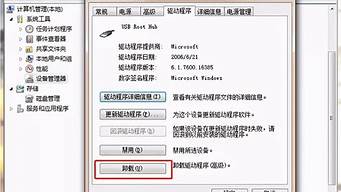1.win7系统如何使用磁盘碎片整理功能图文教程
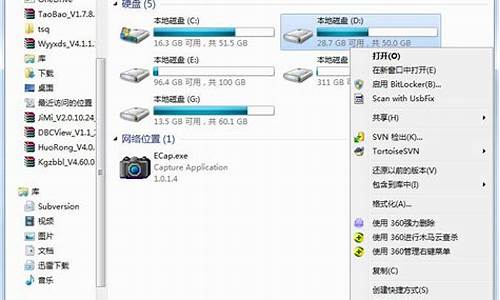
具体方法如下:
1、依次点击并打开:“开始”----->“所有程序”----->“附件”----->“系统工具”----->“磁盘碎片整理程序”;
2、打开“磁盘碎片整理程序”;
3、为了最好的确定磁盘是否需要进行磁盘碎片整理,一般要对磁盘当前的状况进行分析,分析后,我们再决定是否要对磁盘进行碎片整理,若是碎片不多,那么无需进行磁盘整理,先选择要分析的磁盘,然后点击下面的“分析磁盘”;
4、磁盘分析所需的时间主要取决于以下两点:
1、磁盘分区容量大小,
2、本磁盘分区中的文件多少;
5、磁盘分析完,就可以进行磁盘碎片整理了,一般碎片10%以下可以不进行整理,我这里为了描述碎片整理的全过程,所以进行整理;
win7系统如何使用磁盘碎片整理功能图文教程
磁盘碎片就是我们刚装了一个新的系统的时候产生的一些垃圾文件,这些文件会让我们的电脑变得有点慢。我们新的系统使用了一段时间时候,如果不定期的进行删除这些磁盘碎片文件和进行优化,我们的电脑就会运行的很慢,影响我们上网的速度。那么我们要如何找到磁盘的碎片整理文件夹呢?Win7系统的磁盘碎片整理在哪呢?
一、Win7磁盘碎片整理在哪
打开管理器,在本地磁盘(C)盘上右键单击,选择属性。在弹出的本地磁盘属性中选择常规,点击磁盘清理。勾选您要清理的文件,点击确定。如果确实要删除这些文件,点击删除。磁盘清理开始运行。磁盘清理完成后,我们点击本地磁盘属性中的工具选项卡,点击立即进行碎片整理。在打开的磁盘碎片整理程序窗口中,选中要整理的磁盘,可以先分析磁盘,也可以直接点击整理磁盘碎片。看程序自动分析磁盘,然后进行整理。如果你要定时进行磁盘碎片整理可以点击配置,设置定时运行磁盘整理。(不过在优化开机时间时不要禁止“系统的磁盘碎片自动整理任务”这个任务开机启动项哦)
二、xp磁盘清理在哪
打开开始程序,选择所有程序。在打开的所有程序里打开附件,在附件里打开系统工具,然后可以看到“磁盘碎片整理程序”。点击打开程序,可以自己选择一个磁盘进行碎片整理,点击碎片整理后会先进行分析,分析很快就完成,就可以进行碎片整理了。
三、注意事项
磁盘碎片整理时,电脑运行会非常慢,磁盘清理功能也同样两种方法可打开。需要注意一点的是进行磁盘碎片整理时,电脑运行会非常慢,所以建议在不使用电脑时进行碎片整理。而且磁盘清理功能也同样两种方法可打开,相信通过上面两个方法的人都看到了磁盘清理的页面。
win7磁盘碎片整理功能非常强大,可清理磁盘垃圾文件,对磁盘碎片文件进行搬运整理,释放出更多的磁盘空间,可加快系统运行速度。我们都知道,大量的磁盘碎片对win7操作系统有较大的危害,如果大家要整理磁盘碎片,不需要下载第三方软件,因为win7系统本身自带有磁盘碎片整理功能,那么win7系统如何使用磁盘碎片整理功能?下面小编分享具体的使用方法。
具体方法如下:
1、打开我的电脑,右键单击一个盘符,选择属性选项;
2、切换到工具选项卡,并点击立即清理碎片按钮;
3、选择磁盘后,我们可以点击分析磁盘;
4、分析完毕后我们就可以点击碎片整理。
我们可以按照上述方法对磁盘碎片进行整理,整理之后,大家会发现系统运行速度比之前快多了,以后再也不需要下载第三方软件了。